Come impostare un limite di tempo per l’utilizzo di un’applicazione su iPhone e iPad – Parental Control
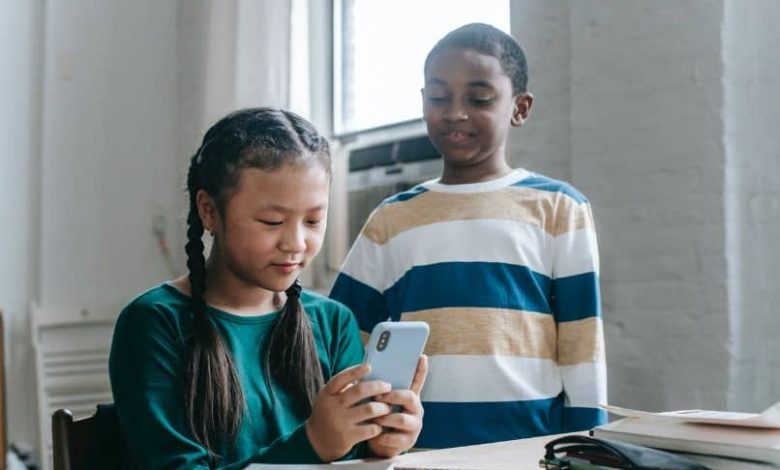
Oggi possiamo dire che quasi ogni membro della famiglia possiede almeno un dispositivo elettronico. E, sebbene ciò possa essere in qualche modo vantaggioso, bisogna anche ammettere che il mondo della tecnologia presenta molti pericoli per i piccoli di casa. Se la tua intenzione è proteggerli, continua a leggere e scopri come impostare un limite di tempo per l’utilizzo di un’applicazione su iPhone e iPad.
Poiché i loro sviluppatori pensano a ogni aspetto della nostra vita, i prodotti Apple ci offrono eccellenti opzioni di controllo parentale. Possono essere molto utili, soprattutto se in casa c’è più di un bambino da tenere d’occhio durante la navigazione in Internet. Ti invitiamo a continuare a leggere e scoprire in questo articolo come utilizzare il controllo genitori sui dispositivi Apple.
Come impostare un limite di tempo per utilizzare le app su iPhone e iPad?
Avere figli o altri figli in casa è senza dubbio un lavoro a tempo pieno, poiché è necessario dare a ciascuno di loro le attenzioni necessarie. La tecnologia è uno strumento utile per insegnare ai bambini, poiché con giochi interattivi o educativi è possibile incoraggiarli ad imparare cose nuove.
Certo, anche la tecnologia può essere un’arma a doppio taglio, visto che bisogna stare estremamente attenti in termini di tempo e contenuti che i bambini osservano davanti agli schermi. Gli sviluppatori Apple conoscono molto bene questa situazione, quindi è possibile attivare il controllo genitori sui dispositivi Apple senza alcun problema.

Ma come è possibile raggiungere questo obiettivo? Bene, possiamo controllare il tempo di visualizzazione dei nostri figli su iPhone e iPad seguendo alcuni semplici passaggi. Qui ti mostriamo tutto ciò che devi fare.
Passaggi per limitare l’uso delle app su iPhone e iPad
Apple è un’azienda che si distingue per pensare a tutto e darci uno strumento utile per ogni situazione, e questa occasione non fa eccezione. Possiamo utilizzare l’opzione «Tempo di utilizzo sul nostro» iPhone o iPad per misurare il tempo in cui utilizziamo alcune app e persino impostare limiti se necessario. Per attivare questa eccellente opzione, devi seguire i passaggi seguenti:
- Accendi il tuo dispositivo Apple, sia esso iPhone, iPad o iPod Touch.
- Vai alle impostazioni».
- Una volta lì, inserisci «Tempo di utilizzo».
- Premere l’opzione per attivare «Tempo di utilizzo».
- Seleziona chi possiede il dispositivo in questione, il tuo o quello del bambino. In questo caso vogliamo attivare quello del bambino.
Pronto! Ora puoi avere un’idea più chiara di tutto l’uso che il tuo piccolo fa del suo dispositivo Apple. Se lo ritieni necessario, infatti, puoi anche limitare siti e pagine web che potrebbero rappresentare un pericolo o una grande distrazione per tuo figlio o tua figlia.
Naturalmente, poiché i bambini di oggi sono esperti nel maneggiare tali dispositivi tecnologici, potresti chiederti cosa può impedire a tuo figlio di modificare o manipolare le impostazioni in «Tempo di utilizzo».
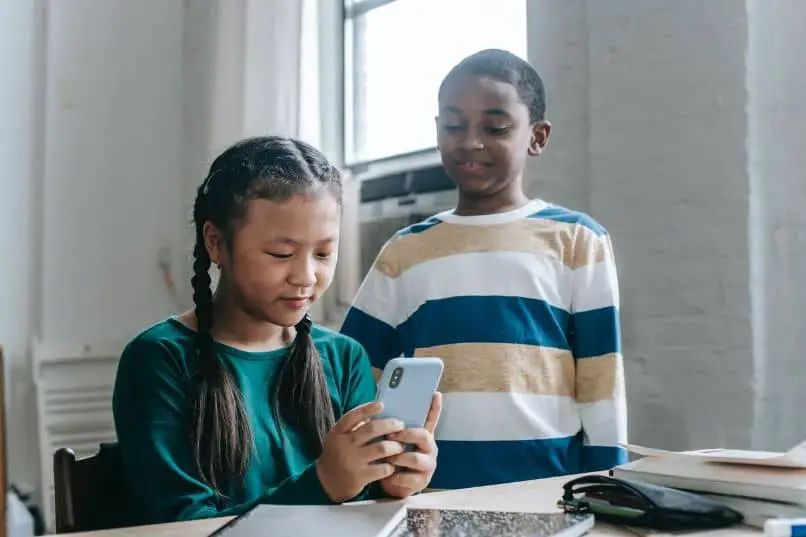
Bene, ora ti mostriamo i passaggi che devi seguire per stabilire un codice «Tempo di utilizzo» che solo tu puoi conoscere.
Come impostare un codice «Tempo di utilizzo»?
Dopo aver impostato l’impostazione «Tempo di trasmissione» desiderata, è necessario seguire alcuni passaggi per impedire ai bambini di modificarla o disabilitarla durante la creazione di un codice o di una password. I passaggi che devi seguire sono:
- Torna alla sezione «Tempo di utilizzo».
- Scorri verso il basso e nella sezione «Famiglia» seleziona il nome del piccolo.
- Premi «Attiva tempo di trasmissione» e poi «Continua».
- Imposta tutte le impostazioni che desideri, ad esempio per quanto tempo le app possono essere utilizzate, tra le altre.
- Tocca «Usa codice» e inserisci il codice quando richiesto.
- Reinserire il codice per confermare l’azione.
Pronto! Se a tuo figlio o tua figlia piacciono i videogiochi, puoi anche inserire il controllo genitori in Fortnite, se lo desideri. Ci auguriamo che questa guida possa esserti utile e che tu possa proteggere i tuoi figli con «Airtime» di Apple.



